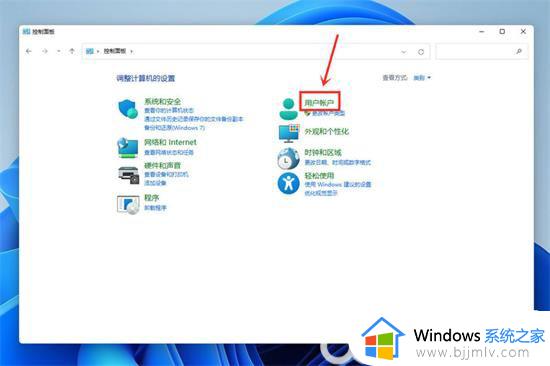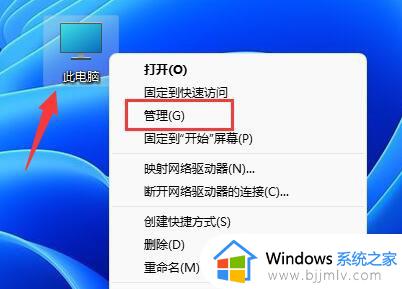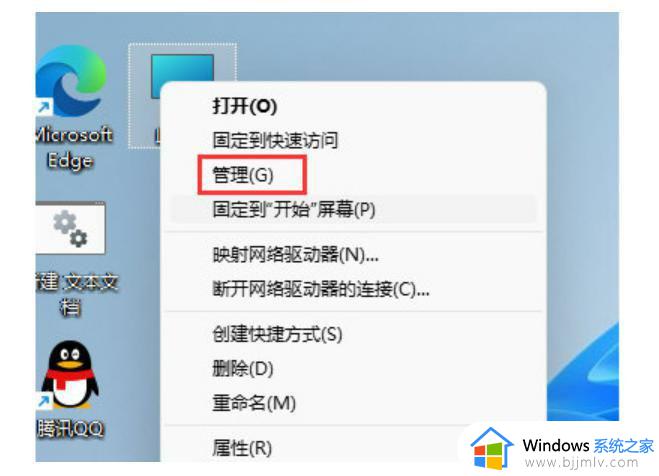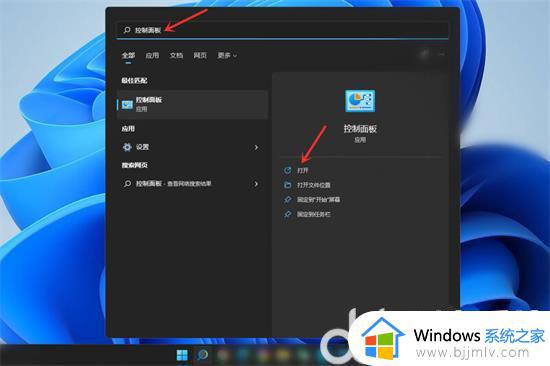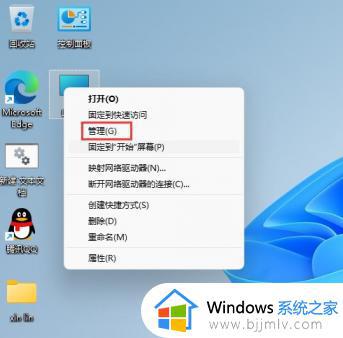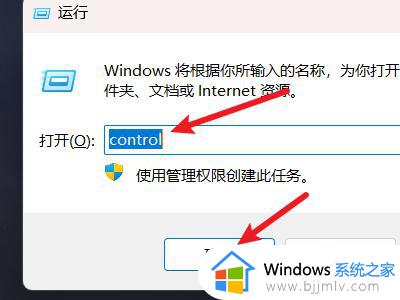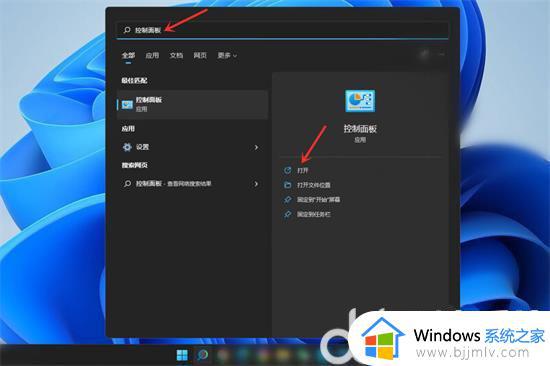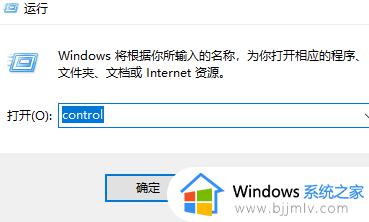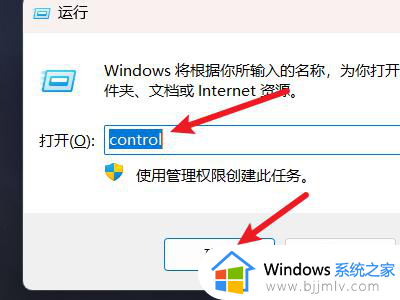win11如何更改本地账户名 windows11在哪里修改本地账户名称
更新时间:2024-03-26 10:56:55作者:jkai
在win11操作系统中,小伙伴可能会发现,更改本地账户名是一个非常有用的功能。有时候,小伙伴可能需要更改账户名以更好地反映自己的身份,或者是为了避免与他人的账户名重复,对此就想要知道windows11在哪里修改本地账户名称,那么接下来小编就带着大家一起来看看win11如何更改本地账户名,快来学习一下吧。
教程:
1、打开控制面板。打开任务栏搜索,输入【控制面板】,点击【打开】。
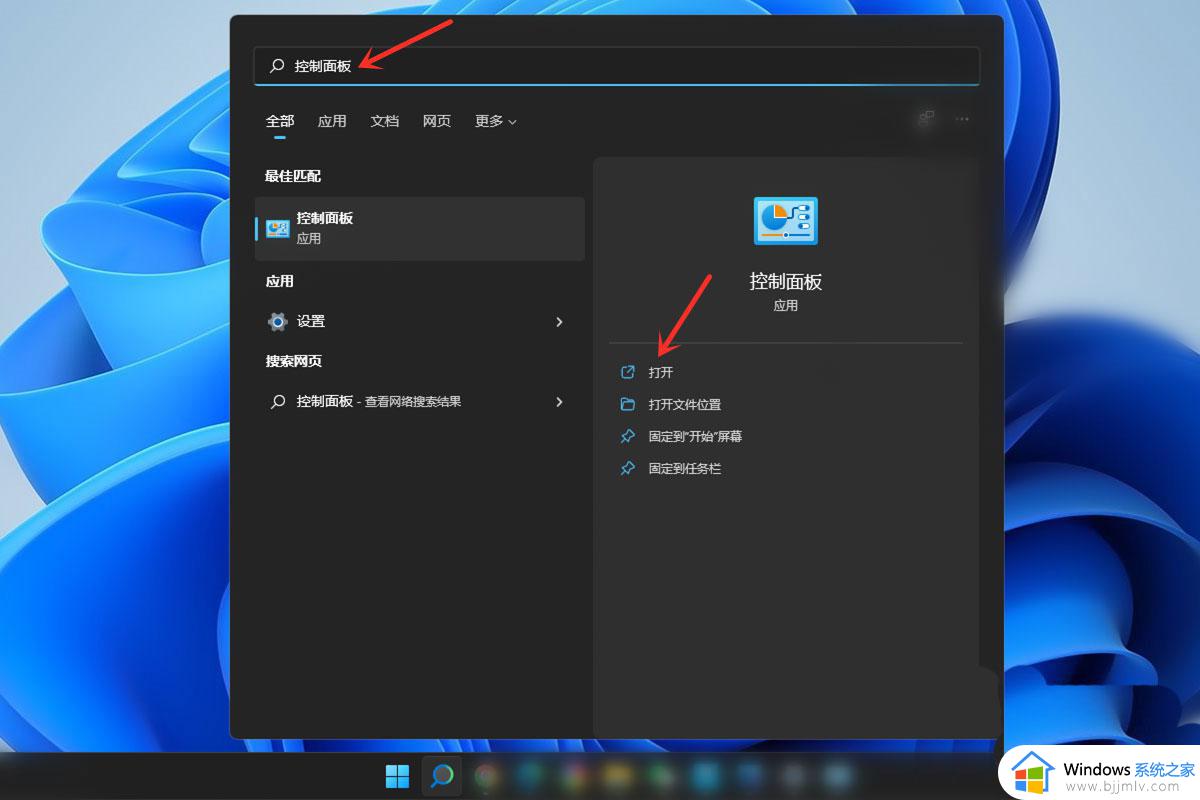
2、打开用户帐户设置。点击【用户帐户】。
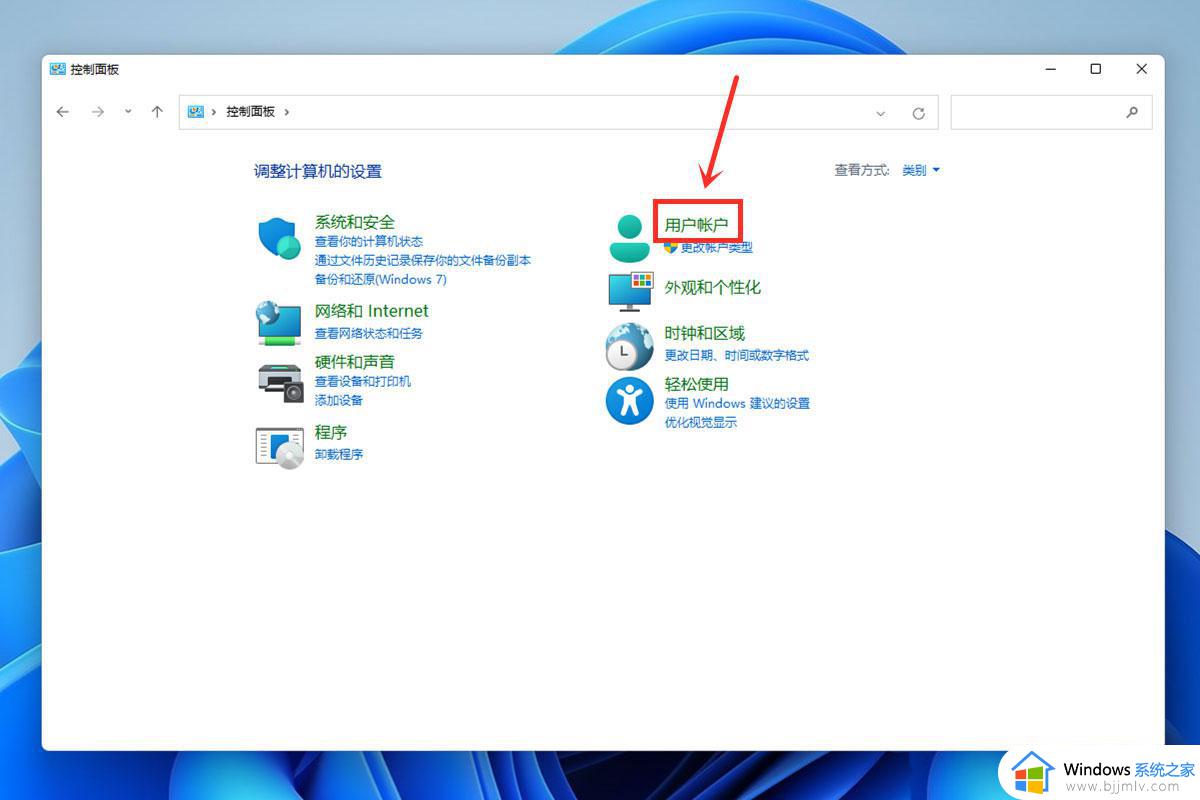
3、打开更改用户帐户信息。点击【用户帐户】。
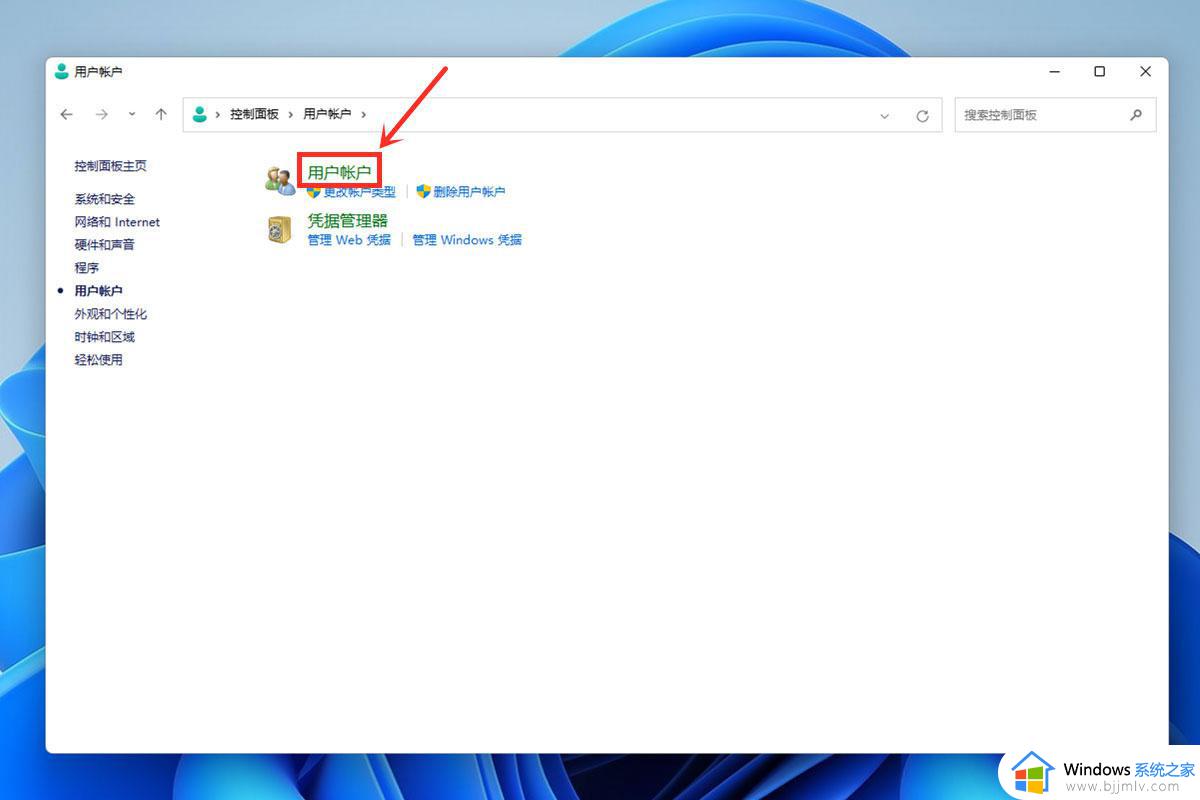
4、打开更改帐户名称。点击【更改帐户名称】。
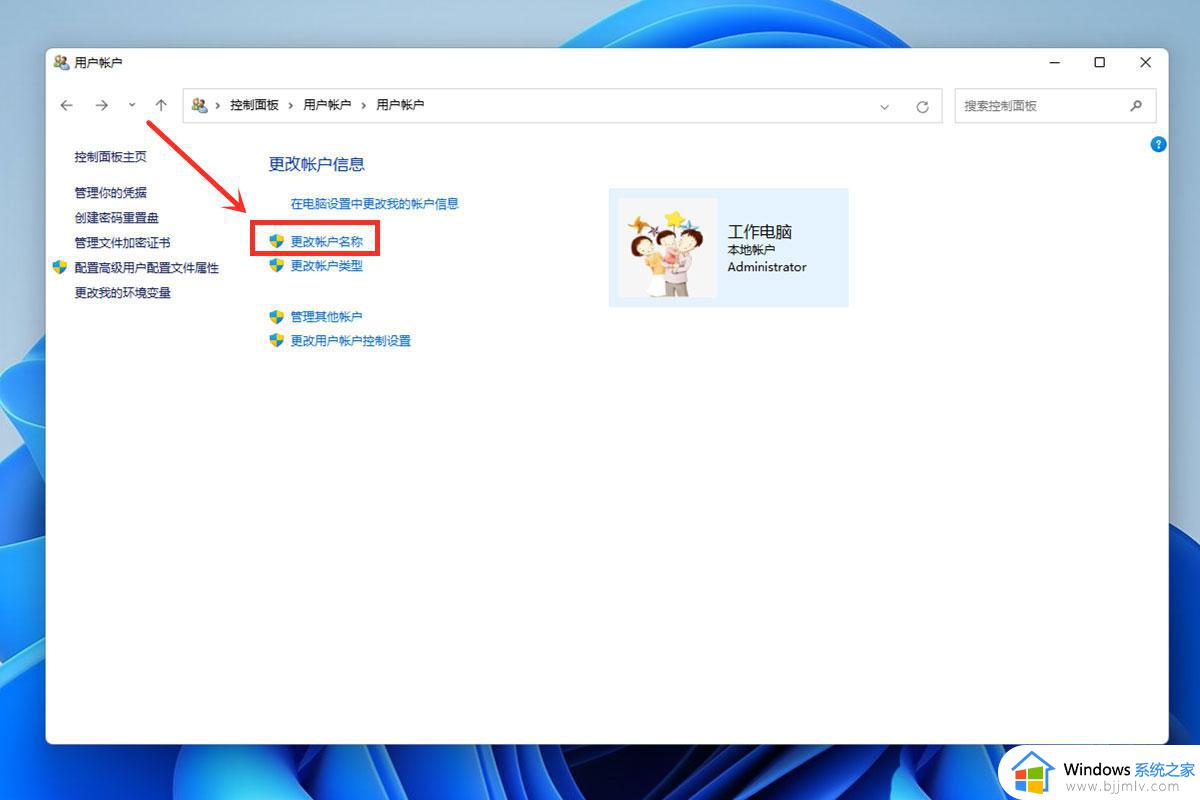
5、更改帐户名称。输入帐户名称,点击【更改名称】。
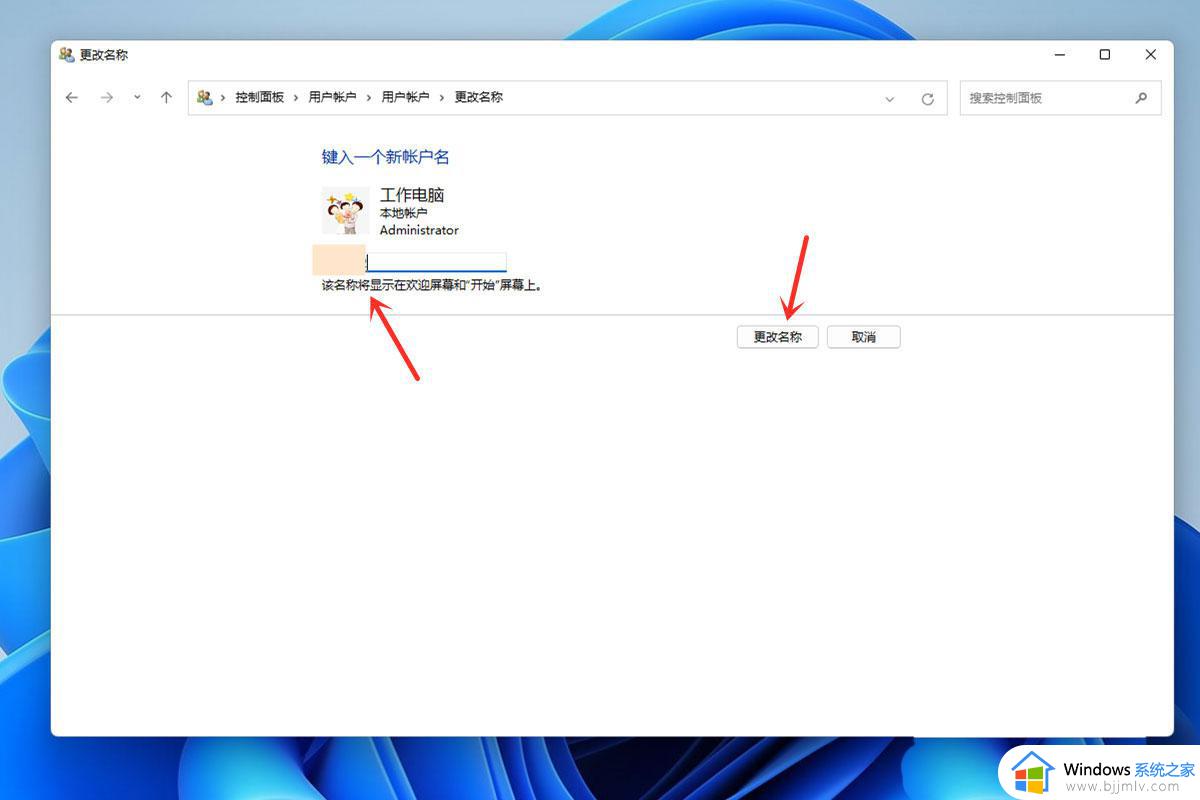
以上全部内容就是小编带给大家的win11更改本地账户名方法详细内容分享啦,不知道怎么操作的小伙伴,就快点工作小编一起来看看吧,希望可以帮助到大家。